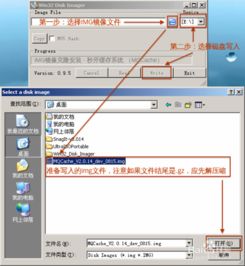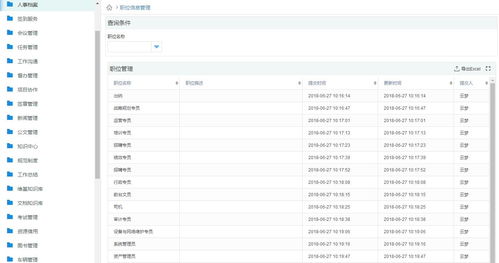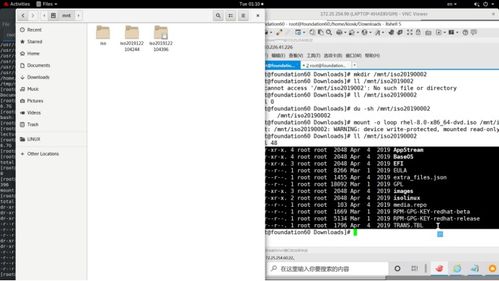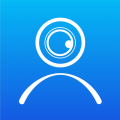mac查看系统多少位,Mac系统多少位?教你轻松识别Mac操作系统位数
时间:2024-11-26 来源:网络 人气:
Mac系统多少位?教你轻松识别Mac操作系统位数
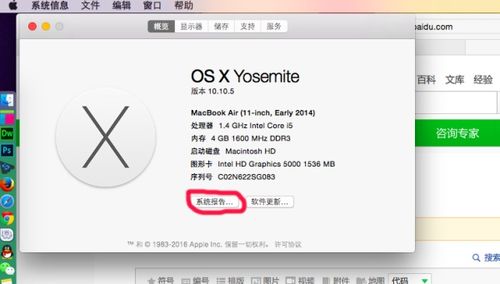
在Mac电脑的使用过程中,了解自己的系统是32位还是64位对于安装某些软件或进行系统优化非常重要。本文将详细介绍如何在Mac系统中查看操作系统位数,帮助用户更好地了解自己的电脑配置。
方法一:使用终端命令查看
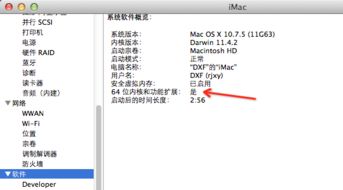
终端是Mac系统中的一个强大工具,通过简单的命令即可查看系统位数。以下是具体步骤:
打开LaunchPad面板,选择“终端”应用。
在终端窗口中输入命令“uname -a”,然后按回车键。
查看终端输出的信息,其中包含“x86_64”字样,表示当前操作系统是64位系统。
需要注意的是,部分MacBook Air型号可能无法使用此方法查看系统位数。
方法二:通过系统报告查看
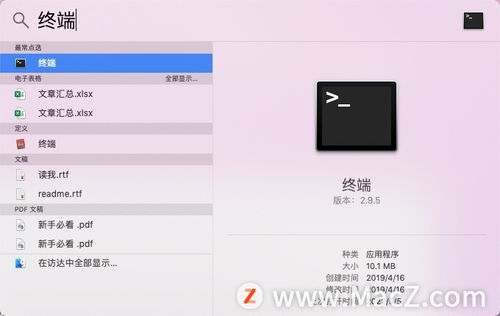
除了使用终端命令外,还可以通过系统报告来查看Mac操作系统的位数。以下是具体步骤:
点击屏幕左上角的苹果图标,选择“关于本机”。
在弹出的窗口中点击“系统报告”。
在左侧菜单中选择“软件”。
在右侧内容中查看“64位内核和功能扩展”的布尔值,如果为“是”,则表示当前电脑系统是64位系统。
此方法同样适用于MacBook Air以外的机型。
通过以上两种方法,用户可以轻松地查看Mac操作系统的位数。在安装软件或进行系统优化时,了解系统位数有助于确保软件兼容性和系统稳定性。希望本文能帮助到您。
相关推荐
教程资讯
教程资讯排行